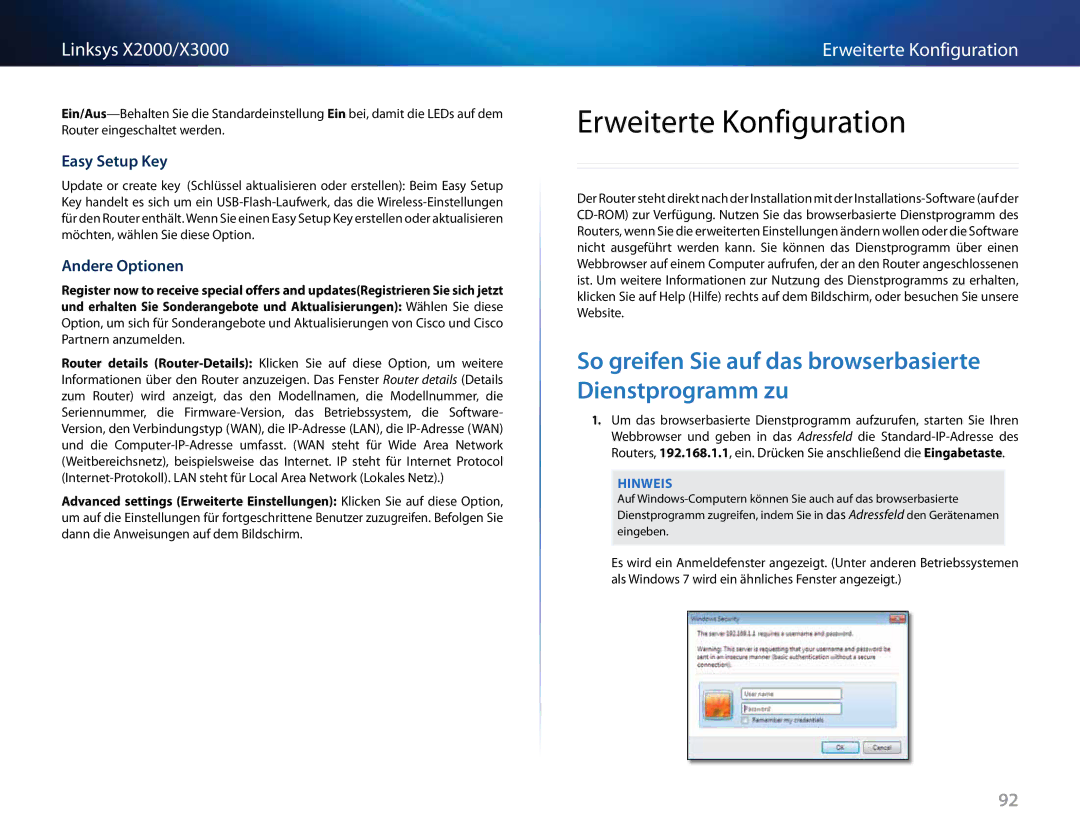Linksys X2000/X3000
Easy Setup Key
Update or create key (Schlüssel aktualisieren oder erstellen): Beim Easy Setup Key handelt es sich um ein
Andere Optionen
Register now to receive special offers and updates(Registrieren Sie sich jetzt und erhalten Sie Sonderangebote und Aktualisierungen): Wählen Sie diese Option, um sich für Sonderangebote und Aktualisierungen von Cisco und Cisco Partnern anzumelden..
Router details
Advanced settings (Erweiterte Einstellungen): Klicken Sie auf diese Option, um auf die Einstellungen für fortgeschrittene Benutzer zuzugreifen.. Befolgen Sie dann die Anweisungen auf dem Bildschirm..
Erweiterte Konfiguration
Erweiterte Konfiguration
Der Router steht direkt nach der Installation mit der
So greifen Sie auf das browserbasierte Dienstprogramm zu
1.Um das browserbasierte Dienstprogramm aufzurufen, starten Sie Ihren Webbrowser und geben in das Adressfeld die
HINWEIS
Auf
Es wird ein Anmeldefenster angezeigt.. (Unter anderen Betriebssystemen als Windows 7 wird ein ähnliches Fenster angezeigt..)
92